Jak udělat rozdělenou obrazovku na TikTok vedle sebe nebo nahoru a dolů
Jak udělat rozdělenou obrazovku na TikTok? TikTok je senzační sociální platforma, která si každý den získává miliony uživatelů, a přináší také trend spli-screen. Rozdělená obrazovka TikTok je jedním z nejjednodušších způsobů, jak získat popularitu, takže můžete přímo použít aplikaci k rozdělení obrazovky na TikTok se slavnými tvůrci. Umožňuje vám duet s vaším oblíbeným tvůrcem obsahu a zmínit se o něm, abyste viděli své video. V tomto příspěvku se chystáte naučit, jak vytvořit rozdělenou obrazovku na TikTok pomocí výchozího způsobu a profesionálního nástroje.
Seznam průvodců
Nejlepší způsob, jak udělat rozdělenou obrazovku na TikTok s více šablonami Jak udělat rozdělenou obrazovku na TikTok s výchozími efekty Časté otázky o tom, jak udělat rozdělenou obrazovku na TikTokNejlepší způsob, jak udělat rozdělenou obrazovku na TikTok s více šablonami
Rozdělená obrazovka TikTok nabízí pouze jeden styl a dostává se z trendu. Můžete být kreativnější AnyRec Video Converter. S tímto multifunkčním nástrojem můžete mít rozdělenou obrazovku pro TikTok. Poskytuje stovky různých stylů spolu s přizpůsobitelnými okraji s různými barvami, vzory a velikostmi. Původní zvukovou stopu lze ponechat na rozdělené obrazovce a zároveň můžete importovat další zvukovou stopu. Pokud chcete video zkrášlit, jsou k dispozici stovky filtrů, které vám pomohou vylepšit video. Rozdělená obrazovka TikTok bude vypadat přitažlivěji s použitím AnyRec Video Converter.

Udělejte pro TikTok zábavnější rozdělenou obrazovku s více než 30 šablonami.
Vylepšete videa TikTok vylepšením, zvětšením a vylepšením video souborů.
Nabídněte základní nástroje pro úpravu videa, včetně oříznutí, oříznutí, otočení a sloučení.
50x vyšší rychlost pro řešení a ukládání rozdělené obrazovky pro TikTok s vysokou kvalitou.
Bezpečné stahování
Bezpečné stahování
Jak udělat rozdělenou obrazovku na TikTok pomocí AnyRec Video Converter:
Krok 1.Stáhněte si nástroj do svého zařízení z oficiálních stránek. Po instalaci spusťte software a začněte dělat rozdělenou obrazovku TikTok. Nejprve klikněte na tlačítko "Koláž" v horní části hlavního rozhraní.

Krok 2.V okně "Koláž" klikněte na tlačítko "Přidat" s tlačítkem "Přidat" a přidejte soubor videa ze svého zařízení. Přejděte na kartu "Šablony" a vyberte nejžádanější rozdělenou obrazovku pro TikTok. Vyberte jiný soubor videa ze složky. Můžete změnit velikost, design a barvu okraje.

Krok 3Pokud chcete zahrnout zvuk, přejděte na tlačítko „Audio“. Chcete-li zachovat původní zvukovou stopu, zaškrtněte první možnost. Stále můžete zahrnout další zvukovou stopu kliknutím na tlačítko "Hudba na pozadí". Upravte hlasitost a zpoždění a poté sledujte všechny změny, které jste provedli.

Krok 4.Můžete také použít filtr z tlačítka "Filtr" pro zkrášlení video souboru. Poté klikněte na tlačítko "Exportovat", pojmenujte soubor videa a vyberte formát, snímkovou frekvenci, rozlišení a kvalitu. V rozevíracím seznamu "Uložit do" procházejte složku určenou pro soubor. Po dokončení klikněte na tlačítko "Exportovat" ve spodní části rozhraní. Nahrajte video s rozdělenou obrazovkou na svůj účet TikTok!

Mít tento software na vašem zařízení bude nejen uspokojit vytváření videa na rozdělené obrazovce, ale je také nejlepším nástrojem pro kompresi, konverzi a úpravy videa. V jednom výkonném softwaru, jako je AnyRec Video Converter, můžete najít další užitečné funkce, jako je regulátor rychlosti videa, synchronizace zvuku, 3D maker, sloučení a reverzní zařízení.
Jak udělat rozdělenou obrazovku na TikTok s výchozími efekty
Výchozí funkce vám umožňují dělat rozdělenou obrazovku a vytvářet prezentace na TikTok. Funkce rozdělené obrazovky TikTok je známá také jako Duet. Výchozí způsob, jak toho dosáhnout, vyžaduje pouze několik klepnutí na telefonu. Musíte však vědět, že funkce Duet není vždy přítomna v každém obsahu, který v aplikaci uvidíte. V každém případě je zde návod, jak udělat rozdělenou obrazovku na TikTok.
Krok 1.Otevřete aplikaci TikTok na svém mobilním zařízení. Vyhledejte obsah, ze kterého chcete udělat duet. Nebo přejděte na svá nedávná hodnocení Líbí se a vyhledejte video. Jakmile budete mít obsah, klepněte na tlačítko „Sdílet“ s ikonou podobnou šipce.
Krok 2.V nabídce Sdílení vyhledejte tlačítko „Duet“ ve spodní části obrazovky, abyste na TikTok vytvořili rozdělenou obrazovku. Uvidíte, že jste v okně Fotoaparát. Stále můžete používat efekty, filtry, zkrášlovat a další, aniž byste ovlivnili ostatní video. Po dokončení nastavení klepněte na tlačítko „REC“ pro záznam videa.
Krok 3Pokud jste zapomněli přidat některé prvky do duetu, stále je můžete přidat po nahrání rozdělené obrazovky TikTok. Napište popisek a nezapomeňte přidat relevantní hashtagy pro vyšší šanci na získání více zhlédnutí. Nakonec klepněte na tlačítko "Post" a získejte příspěvek na ForYouPage.
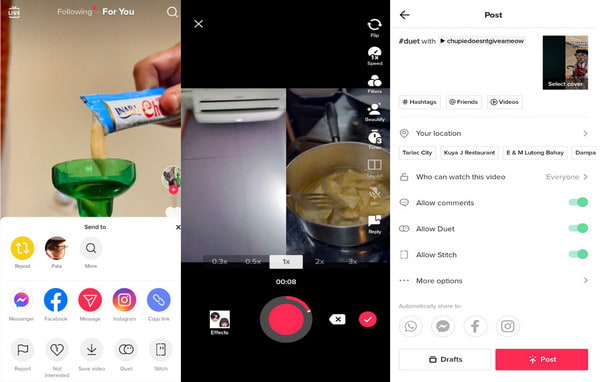
Časté otázky o tom, jak udělat rozdělenou obrazovku na TikTok
-
Jak aktivovat a deaktivovat funkci Duet na TikTok?
Vždy můžete aktivovat a deaktivovat funkci Duet, kdykoli zveřejníte nové video na TikTok. Po napsání titulku můžete vidět tlačítko „Povolit duet“ pod tlačítkem Povolit komentářům dělat rozdělenou obrazovku na TikTok. Chcete-li znovu aktivovat, zapněte.
-
Mohu mít rozdělenou obrazovku TikTok se všemi v aplikaci?
Ne, nemůžete provést rozdělenou obrazovku TikTok s každým uživatelem aplikace, protože může vypnout nastavení Povolit Duet, kdykoli zveřejní obsah. Klade důraz na omezení soukromí, zejména pokud uživatel hodlá pouze publikovat a nepožaduje duet. Stále však můžete uložit obsah do svého zařízení a poté provést rozdělení obrazovky TikTok pomocí AnyRec Video Converter.
-
Je možné vrátit své video zpět, když dělám TikTok rozdělenou obrazovku?
Rozhodně ano, rozdělení obrazovky TikTok můžete vrátit zpět. Když jste na stránce Fotoaparát, klepněte na tlačítko Zastavit. Vedle ikony zaškrtnutí uvidíte ikonu X. Klepněte na ikonu X a potvrďte, že ji chcete zahodit. Pokud jste již nezveřejnili rozdělenou obrazovku TikTok, nemůžete své video odstranit ani vrátit zpět.
Závěr
Nyní, když jste se naučili, jak udělat rozdělenou obrazovku na TikTok, můžete udělat jakýkoli duet s dostupným obsahem v aplikaci. V aplikaci můžete být také kreativní tím, že použijete hlasové komentáře, filtry, efekty, převod textu na řeč, zkrášlení, rychlost a další prvky. Ale pokud vám to přijde obyčejné nebo kulhavé, můžete použít AnyRec Video Converter pro živější vzory! Stáhněte si zdarma nástroj a vyzkoušejte software s jeho jedinečnými funkcemi. Zažijte nejlepší software pro TikTok rozdělenou obrazovku, konverzi, vylepšení, kompresi a editaci videa.
Bezpečné stahování
Bezpečné stahování
